Mengedit Foto Menggunakan PicsArt : Spider's Hand
12:50 PM
Hai!
Gile kayaknya gua lama amat gak muncul, maafin ya semuanya. Jadi selama beberapa bulan ini gua sibuk belajar *gaya amet*, kan gua sekarang lagi jadi mahasiswi abal-abal dan full kuliah setiap hari Senin-Jumat. Pengen banget posting tutorial yang udah di janjiin tapi ya lagi-lagi kendala internet yang tidak memungkinkan karena di tempat yang sekarang gua susah nyari "Sumber Kehidupan" alias WIFI yang deket rumah, sekalinya ada tapi ya susah aksesnya -_-
Btw gua kelamaan pembukaan ye, langsung aja kali ini gua akan kasih tutorial edit foto yang fotonya udah pernah gua post di Instagram gua beberapa waktu lalu, kayaknya udah lama juga sih. Oia untuk tutorial kali ini sebaiknya kalian harus kreatif dan jangan terpatok sama keterbatasan. Di tutorial ini gua foto pake Tripod biar angle gak beda dan lebih rapih, buat kalian yang gak punya Tripod tenang aja karena kalian bisa manfaatin segala macem yang ada di sekitar kalian. Inget kalian harus kreatif dan jangan terpatok keterbatasan!
 |
| Maafkan make-up gua menor gini -_- |
Langsung aja ya tutorialnya :
Yang kalian butuhin seperti biasa yaitu aplikasi PicsArt dan 4 foto dengan posisi tangan yang berbeda, kalian bisa pake lebih banyak foto kalo mau itu sih terserah kalian aja. Usahain supaya angle gak berubah dan pencahayaannya tetep, jadi keliatan asli. Disini gua temanya Make-Up jadi untuk ngebedainnya gua pake beberapa alat make-up, kalian bisa pake ide lain kayak megang pensil, pulpen, penggaris, tas, dan lain-lain.
Langkah-langkahnya :
Step 1 : Buka aplikasi PicsArt, pilih Draw lalu pilih Draw On Photo.
Step 2 : Masukkan foto pertama, kemudian pilih Add Photo.
Step 3 : Masukkan foto kedua lalu di Crop kecuali bagian tangan setelah itu klik Ceklis.
Step 4 : Posisikan foto kedua dan sesuaikan, kayak kalo Blush-on di bagian pipi jadi di sesuaikan di pipi.
Step 5 : Pilih Eraser dan hapus bagian lain kecuali "tangan", atur ukuran Eraser di sesuaikan supaya rapi.
Step 6 : Pilih Layer, klik tanda Plus dan pilih Empty Layer.
Step 7 : Ulangi step 3-6 dan untuk setiap foto baru harus di Layer baru juga. Setiap foto di Layer yang berbeda.
Step 8 : Setelah selesei, klik tanda Ceklis.
Step 9 : Supaya lebih rapi karena ada beberapa bagian kayak "tangan" yang kepotong, kalian Crop aja. Caranya pilih Tool lalu pilih Crop dan sesuaikan supaya rapi.
Step 10 : Selesei deh, tinggal di Save dan di kasih Effect sesuai yang kalian mau.
Gampang kan? Sebenernya sih semuanya juga gampang aja asal kitanya niat terus bener-bener berusaha, gua juga awal-awalnya suka sebel karena gak rapi atau kurang apalah tapi gua tetep berusaha jadinya lama-lama bisa.
Oia seperti biasa kalo misalnya ada pertanyaan atau kalian mau ngasih saran bisa lewat Twitter gua atau Instagram gua ya, comment atau mention aja karena kalo di blog cuma masuk email dan kalo mau balesnya gua mesti buka lewat PC dulu dan itu butuh internet yang tidak memungkinkan di rumah -_- Dan kalo kalian remake atau bikin kayak editan gua, jangan sungkan buat mention atau tag ke gua nanti gua like dan bisa gua repost di akun gua buat yang paling bagus dan keren :D
Udah dulu ya untuk postingan kali ini, sorry banget baru posting dan baru muncul lagi. Gua usahain buat rajin deh nyari WIFI hahahha :D
See ya!
















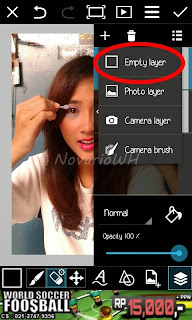















0 komentar